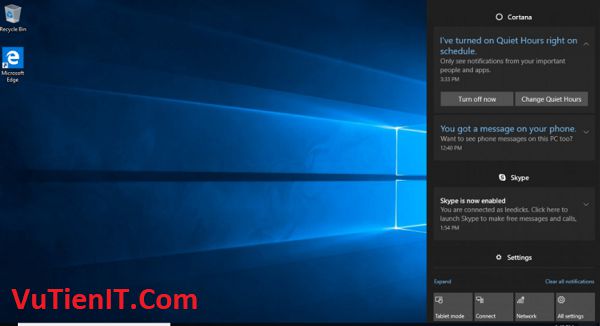
Trong bài viết này mình xin được đưa ra một số điểm mới trong bản Windows 10 build 17074 mới này. Nếu bạn chưa có bản Win này để cài đặt máy tính thì có thể xem bài viết dưới đây nhé
Như vậy là hãng Microsoft đã phát hành bản build Windows 10 trong đầu năm 2018 này, trong đó bao gồm hàng loạt cải tiến cho hệ điều hành không hề thua kém bản build cuối cùng của năm 2017 như bạn đã biết.. Bản build đầu tiên của năm có mã số là build 17074, được phát hành đến người dùng nhánh Fast Ring (bao gồm cả Skip Ahead) với một loạt cải tiến cho Windows 10.
Trước hết, mình xin lưu ý rằng bản cập nhật này sẽ không đến với những thiết bị đang sử dụng chipset AMD. Mình nghĩ Microsoft làm vậy là có chủ đích của họ, do đó dù sau này có ISO hay ESD thì mình không khuyến khích các bạn thử cài nhé, còn nếu chấp nhận phó mặc số phận của máy “hên xui” thì cũng không biết bạn sẽ “xui” cỡ nào đâu. Changelog khá là dài và rối rắm, do đó mình sẽ chỉ ra những điểm đáng chú ý thôi nhé!
1. Microsoft Edge
Với bản cập nhật lần này, có lẽ Microsoft Edge đã nhận được rất nhiều sự ưu ái và cải tiến một cách vượt bậc. Một số sự cải tiến cho trình duyệt này có thể kể đến như cải tiến Hub, cải tiến điền các biểu mẫu (forms) trên các trang web hay thậm chí là Microsoft Edge DevTools. Có lẽ mình sẽ sớm làm thêm một bài viết chi tiết về sự thay đổi của Edge trong bản cập nhật lần này trong vài ngày nữa!
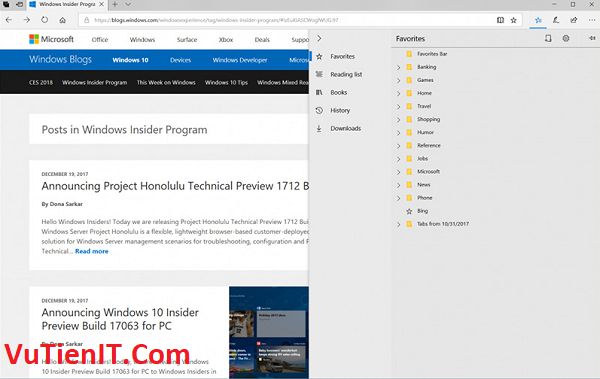
2. Windows Shell
Trong bản cập nhật lần này, Windows Shell chủ yếu tập trung vào việc cải thiện Quiet Hours, bao gồm:
- Tự động bật/tắt chế độ này theo thời gian đã được bạn cài đặt sẵn.
- Tự động kích hoạt khi đang trong chế độ duplicating display. Nhờ đó, bạn sẽ không bị làm phiền khi đang thuyết trình nữa.
- Tự động kích hoạt khi chơi một game DirectX ở chế độ toàn màn hình.
- Ngoài ra, bạn cũng có thể thiết đặt để chế độ này luôn luôn bật
- Bạn cũng có thể cài đặt cho một số người hoặc ứng dụng vào danh sách ngoại lệ và được “pass” tính năng này (thường là những người và ứng dụng quan trọng mà bạn không thể bỏ lỡ các thông báo).
- Xem lại danh sách của tất cả những gì đã diễn ra trong quá trình kích hoạt Quiet Hours.
- Nếu sử dụng trợ lý ảo Cortana, bạn có thể cài đặt Quiet Hours tự động kích hoạt khi ở nhà.
Tất cả những cải tiến nói trên đều có thể thực hiện, tìm thấy tại Settings > Quiet Hours.
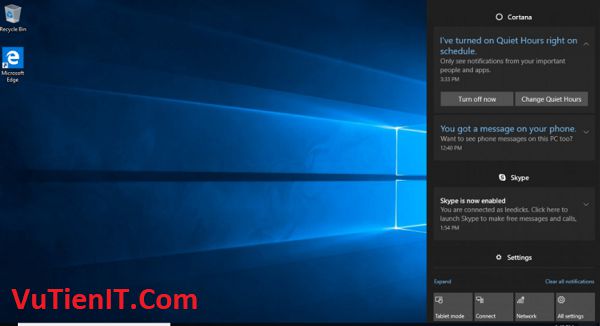
Bên cạnh Quiet Hours, Windows Shell còn được cải tiến thêm một số điểm sau đây:
- Giờ đây, hai biểu tượng dẫn tắt của hai thư mục Documents và Pictures sẽ mặc định được hiện ra trên Start Menu.
- Theo ý kiến phản hồi từ người dùng, Microsoft đã cải thiện độ tin cậy cho tính năng Near Share.
3. Windows Settings
- Cải tiến cài đặt lưu trữ (Storage settings): tính năng Disk Cleanup (dọn dẹp ổ cứng) đã hoàn toàn được đưa vào cài đặt lưu trữ. Bạn có thể kiểm tra tại Settings > System > Storage nhé.
- Cải tiến cài đặt âm thanh (Sound settings): trong cài đặt âm thanh, hãng đã thêm một số thiết đặt và đường dẫn tắt mới để hướng đến cho người dùng một không gian dành riêng cho tất cả các thiết đặt âm thanh của Windows 10.
- Cải tiến trang thông tin máy tính (About Settings): sau khi cập nhật, bạn có thể vào trang thông tin máy tính và sao chép (copy) tên của thiết bị. Ngoài ra, trang này còn được thêm link dẫn đến System Info. Hơn nữa, từ khoá tìm kiếm cũng đã được nâng cấp để bạn chỉ cần gõ tìm kiếm “computer name” ở ô Search/Cortana thì kết quả mở lên là trang cài đặt thông tin (Settings > System > About).
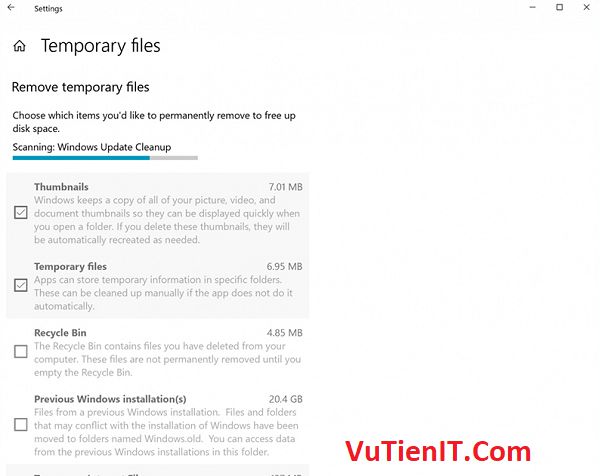
4. Quiet Hours
Trong Windows 10, Quiet Hours là một tính năng mà bạn có thể kích hoạt để ngăn chặn sự gián đoạn khi làm việc, xem phim hoặc chơi trò chơi. Vấn đề là các tùy chọn để sử dụng tính năng này đã bị hạn chế, nhưng bây giờ, Quiet Hours có rất nhiều chức năng hữu ích, bao gồm khả năng bật tự động khi nhân đôi màn hình để tránh bị gián đoạn trong khi thuyết trình, xem phim hoặc khi chơi trò chơi ở chế độ toàn màn hình (giới hạn cho các trò chơi DirectX độc quyền).
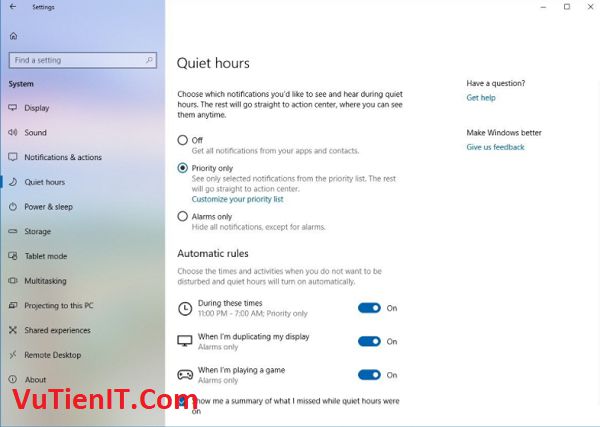
Giờ đây, bạn có thể chỉ định thời gian Quiet Hours phải bật trên trang cài đặt mới và cũng có thể tùy chỉnh các ưu tiên cho phép những người quan trọng và ứng dụng bỏ qua giờ im lặng. Kinh nghiệm thậm chí bao gồm một bản tóm tắt các cảnh báo mà bạn có thể đã bỏ lỡ, và nếu bạn sử dụng Cortana, bạn có thể bật tính năng này để bật khi bạn ở nhà.
Fluent Design System
Bản mới này cũng điều chỉnh phần hiệu ứng Reveal của Hệ thống Thiết kế Nhẹ khi sử dụng chủ đề ánh sáng để được nhìn thấy rõ hơn. Trong bản xem trước này và di chuyển về phía trước, hiệu ứng Reveal hiện cho thấy đường viền đen tối khi lơ lửng các mặt hàng trên hệ điều hành.
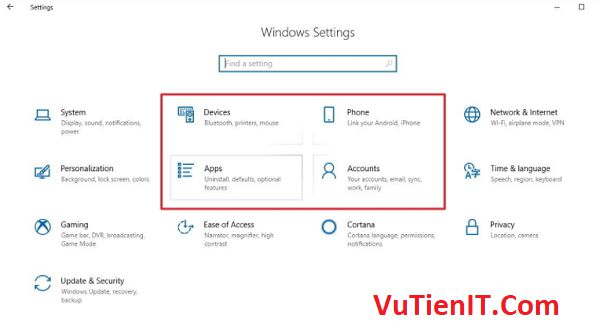
Có các hình động mới cho tiêu đề mục, cửa sổ mở và các sự kiện lựa chọn mặt hàng trong chế độ xem điều hướng. Ngoài ra, xây dựng 17074 sẽ loại bỏ hiệu ứng Border Reveal khi di chuột qua các mục trong danh sách và chế độ xem dạng cây, có nghĩa là bây giờ trải nghiệm chỉ hiển thị trong chế độ xem điều hướng. Trong các ứng dụng của Microsoft Store, bao gồm Microsoft Edge, biên lệnh thanh lệnh hiện thêm hai điểm ảnh tách biệt để cải thiện trải nghiệm người dùng.
Reading experience
Microsoft Edge cũng bao gồm trải nghiệm đọc mới cho các tệp PDF và EPUB cũng như khi sử dụng Chế độ đọc Xem.Kiểu dáng và cảm giác mới chuyển từ thanh công cụ sang bên cạnh thanh địa chỉ để có được trải nghiệm nổi trội hơn và có khả năng hơn trong khi đọc định dạng tệp được hỗ trợ hoặc sử dụng Chế độ đọc Xem.
Ngoài ra, cho dù bạn đang đọc một tài liệu PDF, sách EPUB hay sử dụng Chế độ đọc Xem, giờ đây bạn có thể sử dụng tùy chọn toàn màn hình để đọc không bị phân tâm. Nếu bạn đang đọc một cuốn sách, bạn sẽ tìm thấy một trình đơn Lưu ý bổ sung mới cho phép bạn xem danh sách các nhận xét mà bạn đã thêm vào sách mà bạn có thể nhấp để nhảy trực tiếp tới trang nơi ghi chú đã được đăng. Nó hoạt động cho các ghi chú cũng như cho các chú thích và nổi bật.
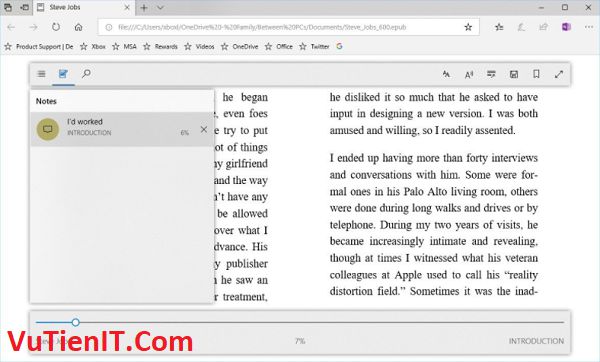
Thanh Tìm kiếm cũng bao gồm một thiết kế tương tự như thanh công cụ nổi, và bây giờ bạn có thể sử dụng Go-to-page (Ctrl + G) để tìm một trang cụ thể trong tài liệu. Trên sách mà bạn đã mua trong Cửa hàng, quá trình đọc, dấu trang, chú thích và ghi chú sẽ đồng bộ hóa trên các thiết bị nhanh hơn rất nhiều.
Khi đọc sách EPUB hoặc trang web bằng cách sử dụng Chế độ đọc Xem, giờ đây bạn có thể sử dụng nút Công cụ Grammar để truy cập các công cụ để giúp bạn hiểu được nội dung bạn đang đọc. Sử dụng các công cụ này, bạn có thể chia các từ thành các âm tiết và làm nổi bật các danh từ, động từ và tính từ. Ngoài ra, giao diện thư viện đã được cập nhật để bao gồm các đề xuất về cuốn sách hoặc lọc các thuê hết hạn, và khi mở một cuốn sách, biểu tượng và tiêu đề sách sẽ xuất hiện thay vì liên kết.
Các cải tiến khác cho EPUB và PDF bao gồm tường thuật rõ ràng hơn khi mở, tải và điều hướng sách cho những người sử dụng công nghệ trợ giúp. Phiên bản mới này của Edge cũng hỗ trợ EPUB Media Overlays cho phép tuỳ chỉnh nhiều hơn, chẳng hạn như các kiểu nổi bật và âm thanh tùy chỉnh. Trên một số sách nhất định, bạn thậm chí còn có thể nghe câu chuyện tùy chỉnh do nhà xuất bản chọn. Ngoài ra, có một số cải tiến khác của Người báo cáo để tăng cường khả năng duyệt qua, tìm kiếm và mở các sách.
